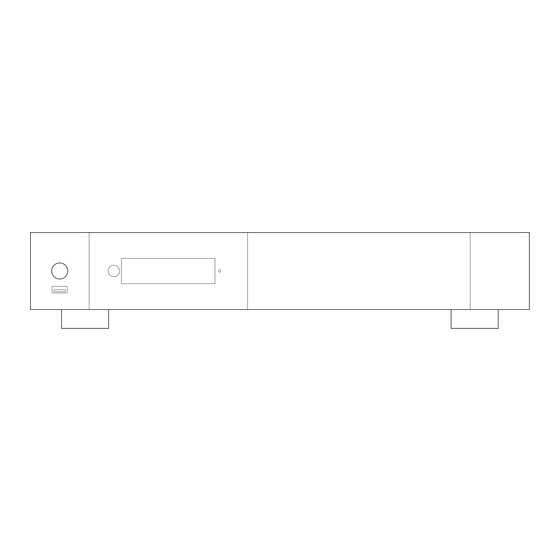
Publicité
Liens rapides
Publicité

Sommaire des Matières pour Cobra R_VOLUTION PlayerOne 8K
- Page 1 Guide de démarrage Français...
- Page 2 Guide de démarrage...
- Page 3 Consignes de sécurité importantes Plus d’info 1) Lisez et conservez ces instructions. En raison de l'évolution régulière et de l'ajout de 2) Tenez compte de tous les avertissements. nouvelles fonctionnalités, apportées par les mises à jour 3) Suivez toutes les instructions. du firmware et du logiciel, il est impossible de couvrir 4) N'utilisez pas cet appareil à...
- Page 4 Sommaire Français Guide de démarrage 4 • Introduction, fonctions clés 5 • Organisez votre vidéothèque 6 • Contenu de la boîte, câbles, prolongateur IR 7 • Extérieur (vue avant, vue arrière), programmation pour contrôler une TV ou un autre appareil 8 •...
- Page 5 Introduction Le R_volution PlayerOne 8K est un lecteur multimédia universel compatible HDR10, HDR10+ et Dolby Vision, offrant une sortie HDMI 2.1, un rack à disque dur interne et une prise en charge du format AV1 UHD 8K jusqu’à 60 Hz.
- Page 6 R_volution PlayerOne 8K R_cloud/ R_base TMDB / R_video_DB Organisez votre vidéothèque avec R_video ● Interface R_video : Parcourez votre collection de films et séries avec des jaquettes et des informations sur les médias : (sous-titres, acteurs, réalisateur, date de sortie...). R_video propose une organisation automatique des films, concerts et séries directement par catégorie et récupère...
- Page 7 Contenu de la boîte 1. R_volution PlayerOne 8K 2. Télécommande IR 3. Extension IR 4. Antenne RF 5. Antennes Wi-Fi 6. Câbles d'alimentation NOTE: Des accessoires et câbles supplémentaires peuvent être ajoutés selon votre région. IR IN Extension IR Panneau arrière Si votre R_volution Player est caché...
- Page 8 Vue avant 1. Écran LCD 3. USB 2.0 Host 2. Démarrage / Veille 4. LED d'alimentation 5. Porte du rack à disque dur interne Vue arrière 1. Antenne Wi-Fi 7. LAN 10/100/1000 (Ethernet) 2. Hôte USB 3.0 8. Entrée pour alimentation externe 12 V ≥3 A 3.
- Page 9 Télécommande 1. LUMIÈRE : Allumez le rétroéclairage de la télécommande. 2. ALIMENTATION : Allumer/Éteindre l'appareil. 3. SECTION TV : Boutons programmables pour contrôler la TV. 4-5. MARCHE/ARRÊT : Allumage / extinction (codes discrets). 6. DIMMER : Activer/Désactiver l'écran LED. 7. SUPPRIMER : Supprimer le caractère saisi précédemment. 8-9.
- Page 10 Connecter le lecteur à une TV sans ampli home cinéma Si vous ne possédez pas d’ampli home cinéma ou de barre de son, le moyen le plus pratique et le plus simple consiste à connecter votre lecteur directement à votre TV. Pour cela, connectez la sortie HDMI de votre lecteur multimédia à...
- Page 11 Audio Numérique S/PDIF Optique Si votre ampli home cinéma ou processeur audio n’est pas compatible HDMI, vous pouvez connecter votre lecteur à votre ampli à l'aide de la sortie optique S/PDIF (TOS-link) comme suit : Câble HDMI Son HD S/PDIF peut transporter HDMI IN deux canaux d’audio PCM non compressé...
- Page 12 Ethernet Le lecteur propose deux méthodes de connexion réseau : via un câble Ethernet ou via Wi-Fi. Pour la connexion réseau la plus rapide et la plus stable, nous vous recommandons d'utiliser un câble Ethernet autant que possible. Branchez le connecteur d'un câble Ethernet dans le port LAN à l'arrière du lecteur (catégorie 5E ou plus).
- Page 13 Connecter un NAS Si vous possédez un NAS R_volution ou tout autre NAS, veuillez connecter les appareils comme suit : R_volution PlayerOne 8K câble Ethernet Internet Routeur / Modem Disques 4K UHD, Blu-ray, DVD, CD R_volution NAS (optionnel)
- Page 14 Démarrage Utilisez la sortie HDMI OUT pour connecter votre lecteur à votre téléviseur ou vidéoprojecteur. Branchez et allumez le lecteur. Le lecteur suivra sa procédure de démarrage initiale (cela prend moins d'une minute). Si vous avez un écran noir ou aucun signal vidéo, veuillez consulter la base de connaissances : rvolution.uservoice.com/knowledgebase Vous serez ensuite redirigé...
- Page 15 Connexion de clés USB Connectez vos clés USB à l’un des ports USB Disques disponibles. Pour lire des fichiers vidéo, l’USB 2.0 durs suffit pour supporter des débits très élevés (jusqu'à 300 Mbps). Si vous souhaitez transférer des externes fichiers, nous vous recommandons d’utiliser les ports USB 3.0 pour des transferts plus rapides.
- Page 16 Utilisez les boutons HAUT, BAS, GAUCHE, DROITE, OK et RETOUR de votre télécommande R_volution pour naviguer dans le menu du lecteur. Utilisez le bouton MENU pour afficher la liste des commandes disponibles. Utilisez le bouton INFO pendant la lecture pour afficher le panneau INFO (durée, résolution, framerate, bitrate, etc.).
- Page 17 Accès réseau Ce lecteur multimédia intègre un client Samba (SMB) pour explorer et lire vos vidéos, images et musiques, situées sur votre réseau local (NAS, ordinateurs, ...). Le serveur SMB est activé par défaut. Vous pouvez accéder à votre lecteur multimédia en saisissant \\R_VOLUTION dans l'explorateur de votre ordinateur ou en utilisant l'adresse IP du lecteur multimédia comme suit : \\192.168.1.15 (exemple d’IP).
- Page 18 Comment créer une collection de films dans R_video Avant de commencer, vous devez créer un dossier nommé FILMS sur votre disque dur. Ensuite, placez tous vos films dans ce dossier. Idem pour les séries (dans un dossier dédié nommé SÉRIES). FILMS 1.
- Page 19 R_video /storage/HDD/Films La page d'accueil de R_video est composée de 2 parties. La partie Storage ID: 000000000000000 gauche propose des boutons d'accès aux modules. Par défaut, un certain nombre de modules sont affichés tels que : TOUS, FILMS, Si avez un ID de stockage SÉRIES, RÉCENTS, CATÉGORIES, ...
- Page 20 Comment identifier des films et épisodes non identifiés Même si vos fichiers ne sont pas nommés correctement avec le nom du film (ou de la série), R_video peut les identifier mais seulement si un utilisateur de R_video les ont préalablement identifiés manuel- lement.
- Page 21 Contrôle parental Parental code Please enter a 4-digit pin code. This code will allow you to lock your collection Pour marquer un film comme Autorisé pour les enfants, sélec- and restrict access to movie tagged ‘‘Allowed for children’’. tionnez un film (ou un groupe de films), puis appuyez sur le bouton MENU >...
- Page 22 Options d'affichage des sous-titres pendant la lecture Pour modifier les options d'affichage des sous-titres telles que la position verticale, la taille et la couleur, appuyez sur le bouton Sous-titre de la télécommande pendant la lecture vidéo, puis accédez à Paramètres et modifiez l'option souhaitée. Pour changer la position verticale, utilisez les boutons HAUT / BAS.
- Page 23 Mise à jour du firmware Habituellement lorsqu’un nouveau firmware est disponible, vous en serez informé au démarrage du lecteur. Pour accéder à la page Mise à jour firmware et lancer manuellement la mise à jour du firmware en ligne, allez dans à Réglages > Divers > Mise à jour firmware. Vous pourrez voir l’indication de la version actuelle du firmware.
- Page 24 rvolution.com / rvolution.store...